Nel mondo di *Overwatch 2 *, il tuo nome unico non è solo un'etichetta: è la tua identità di gioco che mette in mostra il tuo stile, personalità o persino il tuo senso dell'umorismo. Tuttavia, man mano che le tendenze si evolvono e i gusti personali cambiano, potresti ritrovarti a voler aggiornare il tuo soprannome. La buona notizia? Cambiare il tuo nome è semplice, a seconda della tua piattaforma. Abbiamo realizzato una guida completa per aiutarti a aggiornare perfettamente il tuo nome battletag o in-game, che tu sia su PC o console. Segui le nostre istruzioni dettagliate per scegliere un nuovo moniker e continuare il tuo viaggio nel gioco con una nuova identità!
Puoi cambiare il tuo nome in Overwatch 2?
Sì, puoi! Il processo varia in base alla piattaforma di gioco, ma ti assicurerà, è gestibile. Ci immergeremo su come aggiornare il tuo battletag o il nome di gioco, coprendo potenziali restrizioni e commissioni.
Come cambiare il tuo nome in overwatch 2
 Immagine: Stormforcegaming.co.uk
Immagine: Stormforcegaming.co.uk
In *Overwatch 2 *, il nome che altri giocatori vedono è legato al tuo account Battle.net, noto come il tuo battletag. Ecco alcuni punti chiave da tenere a mente:
- Ogni giocatore può cambiare il proprio battletag gratuitamente una volta.
- Le modifiche successive comportano una commissione. Negli Stati Uniti, sono $ 10; Controlla il negozio Battle.net per il costo della tua regione.
- Se sei su Xbox o PlayStation con play multipiattaforma abilitato, segui il metodo PC.
- Con Crossplay disabilitato, dovrai regolare il tuo nome tramite Xbox o PlayStation Impostazioni.
Cambiare il tuo nick su PC
Se stai giocando su PC o su una console con play multipiattaforma abilitato, ecco come cambiare il tuo nome utente:
- Visita il sito Web ufficiale di Battle.net e accedi al tuo account.
- Fai clic sul tuo nome utente attuale nell'angolo in alto a destra.
- Dal menu, scegli "Impostazioni dell'account" e scorrere verso la sezione Battletag.
- Fai clic sull'icona della matita blu etichettata "Aggiornamento".
- Inserisci il tuo nuovo nome desiderato, consapevole della politica di denominazione del battletag.
- Conferma la tua scelta facendo clic sul pulsante "Modifica il tuo battletag".
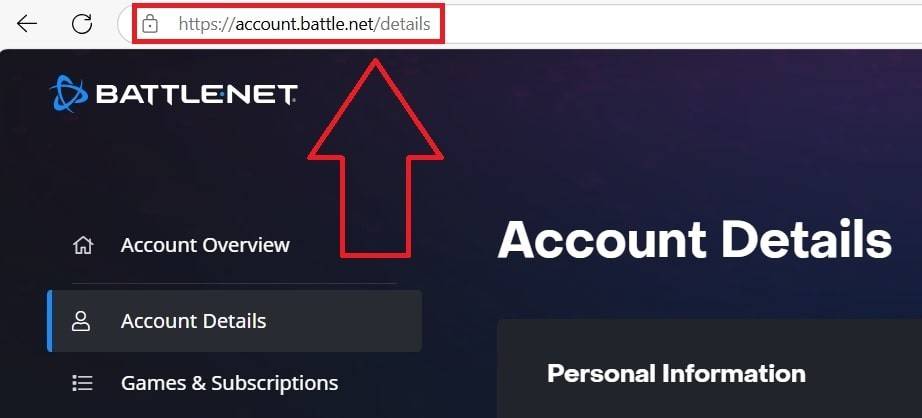 Immagine: Ensigame.com
Immagine: Ensigame.com
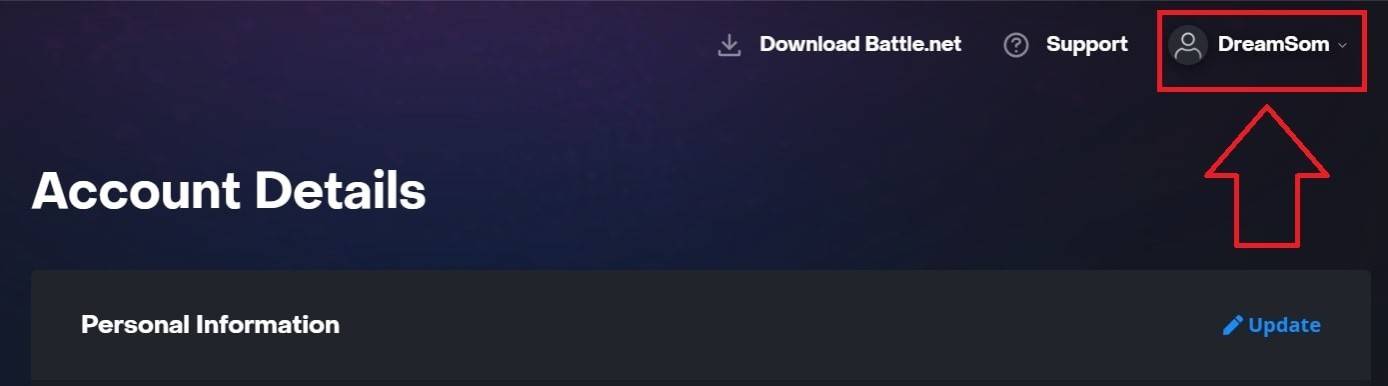 Immagine: Ensigame.com
Immagine: Ensigame.com
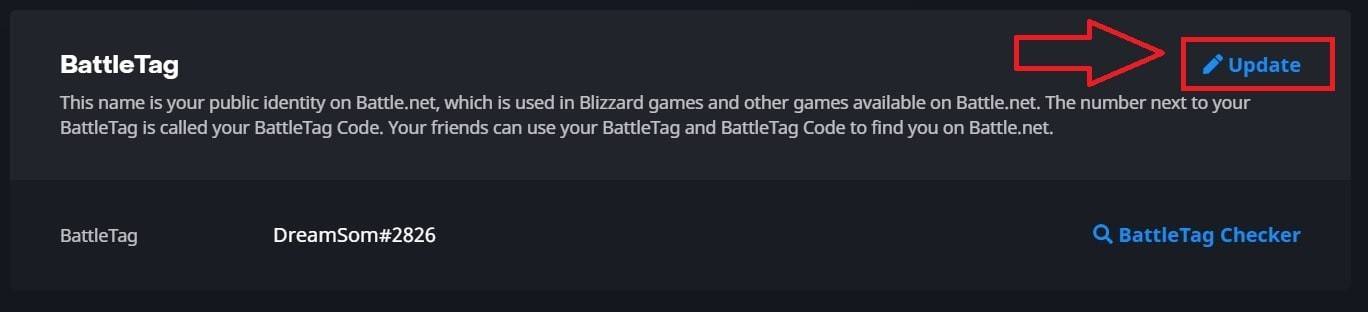 Immagine: Ensigame.com
Immagine: Ensigame.com
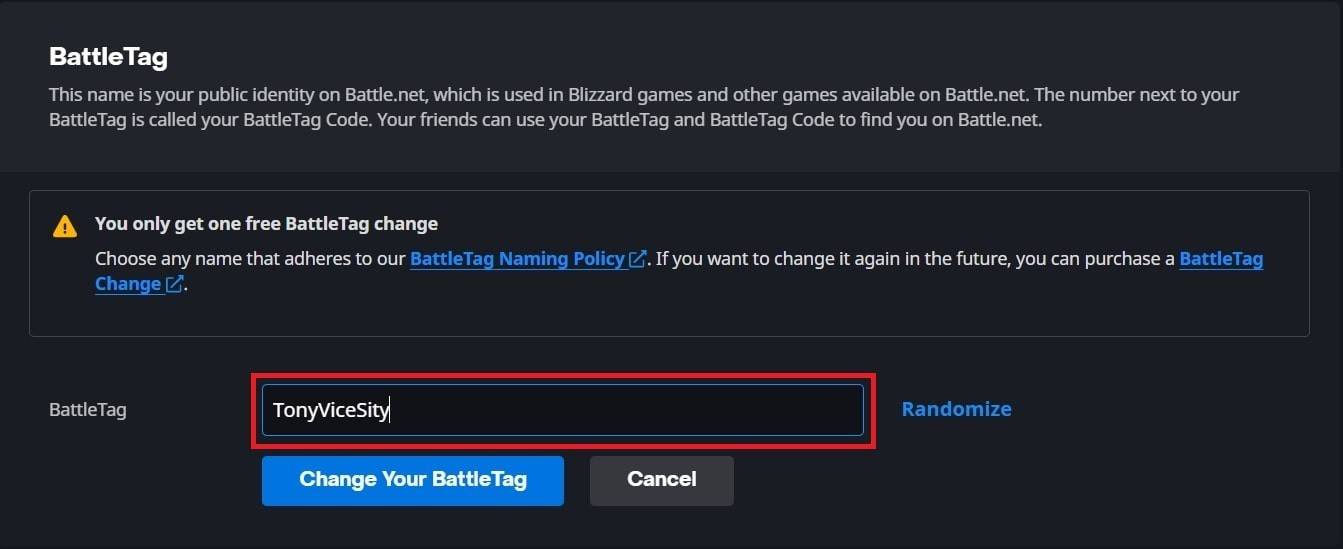 Immagine: Ensigame.com
Immagine: Ensigame.com
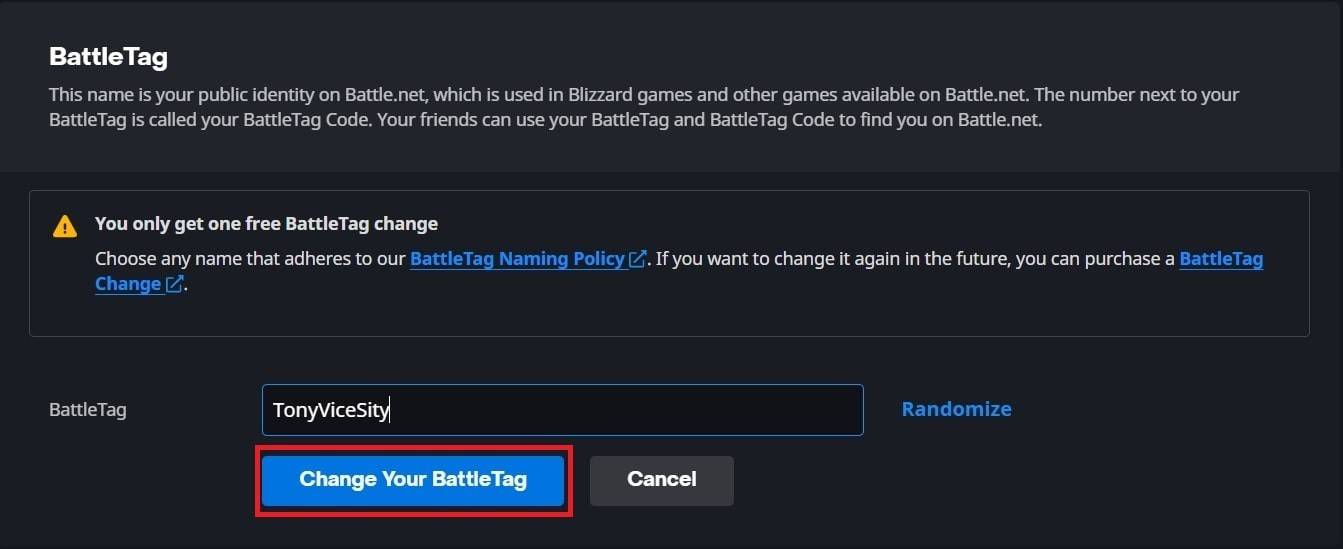 Immagine: Ensigame.com
Immagine: Ensigame.com
Il tuo nuovo battletag sarà visibile in tutti i giochi di bufera di neve, tra cui *Overwatch 2 *. Si noti che potrebbero essere necessarie fino a 24 ore per l'aggiornamento della modifica.
Modifica del tuo nome su Xbox
Se sei su Xbox con Play multipiattaforma disabilitato, il nome in-game rispecchia il tuo gamerta Xbox. Ecco come cambiarlo:
- Premere il pulsante Xbox per aprire il menu principale.
- Passare a "Profilo e sistema", quindi seleziona il profilo Xbox.
- Vai su "Il mio profilo", quindi fai clic su "Personalizza il profilo".
- Fai clic sul tuo Gamertag attuale e inserisci il tuo nuovo nome.
- Seguire i suggerimenti sullo schermo per confermare la modifica.
 Immagine: dexerto.com
Immagine: dexerto.com
 Immagine: xbox.com
Immagine: xbox.com
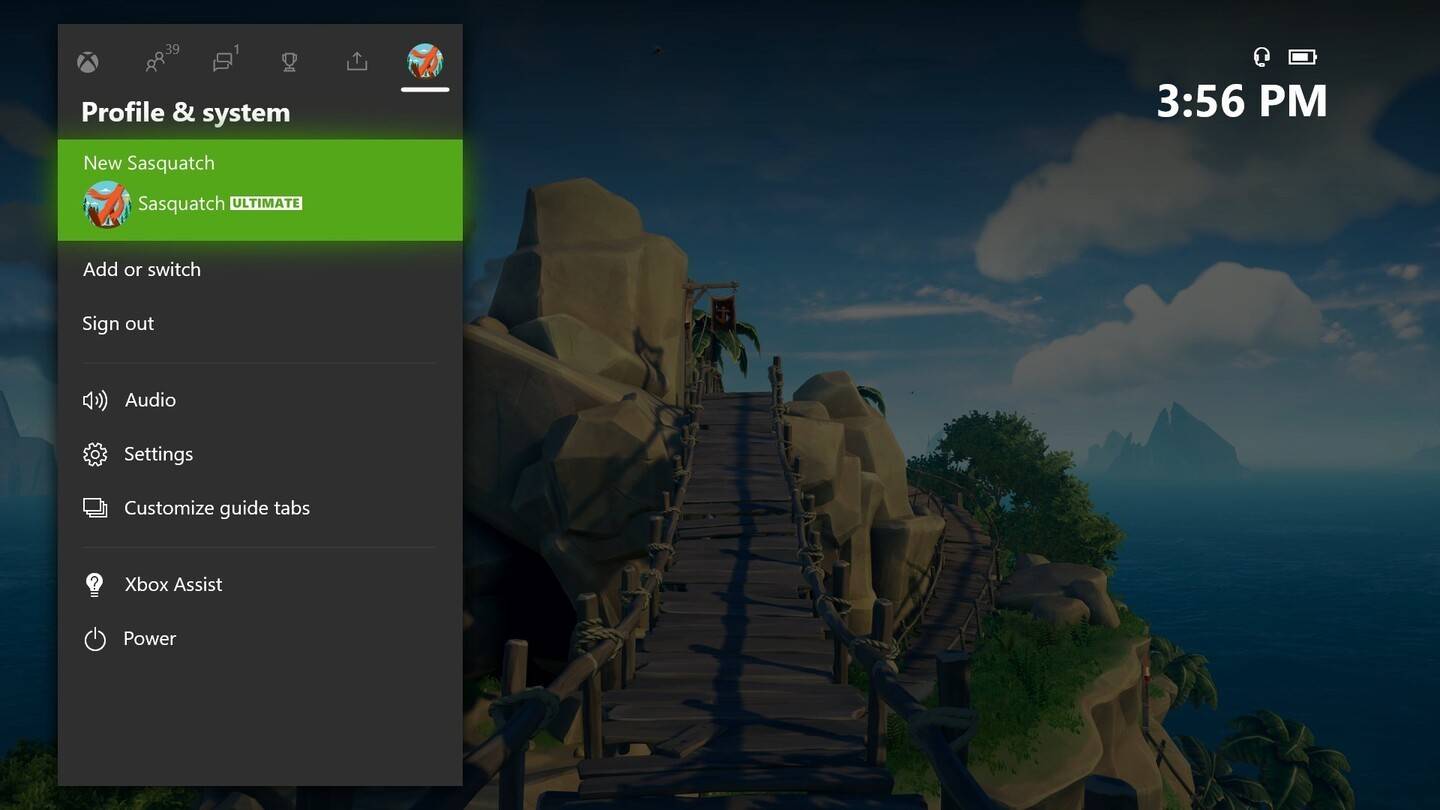 Immagine: News.xbox.com
Immagine: News.xbox.com
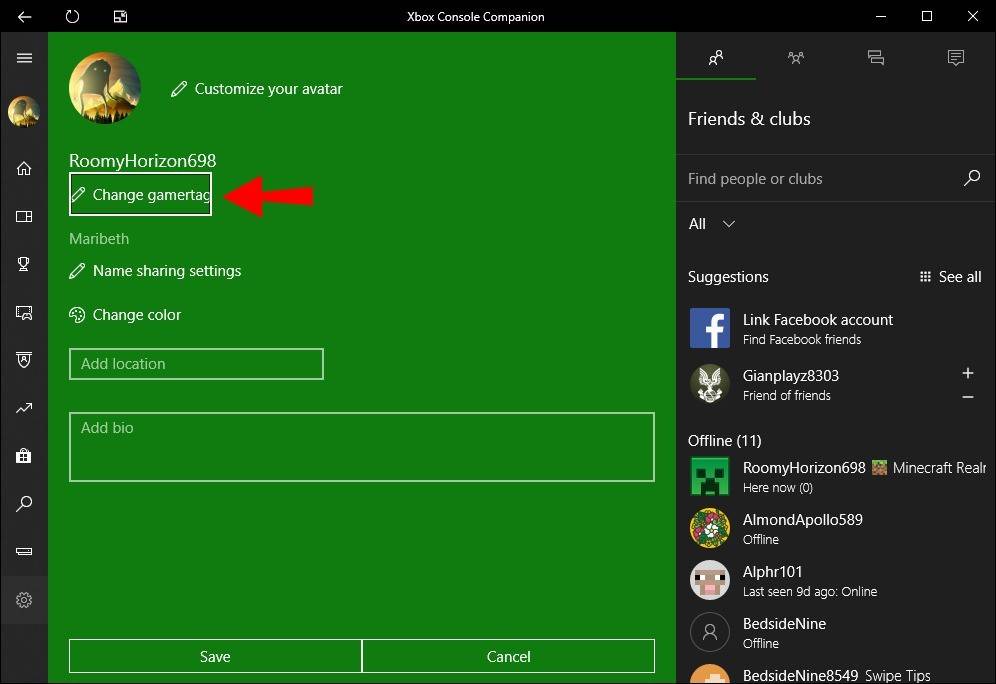 Immagine: alphr.com
Immagine: alphr.com
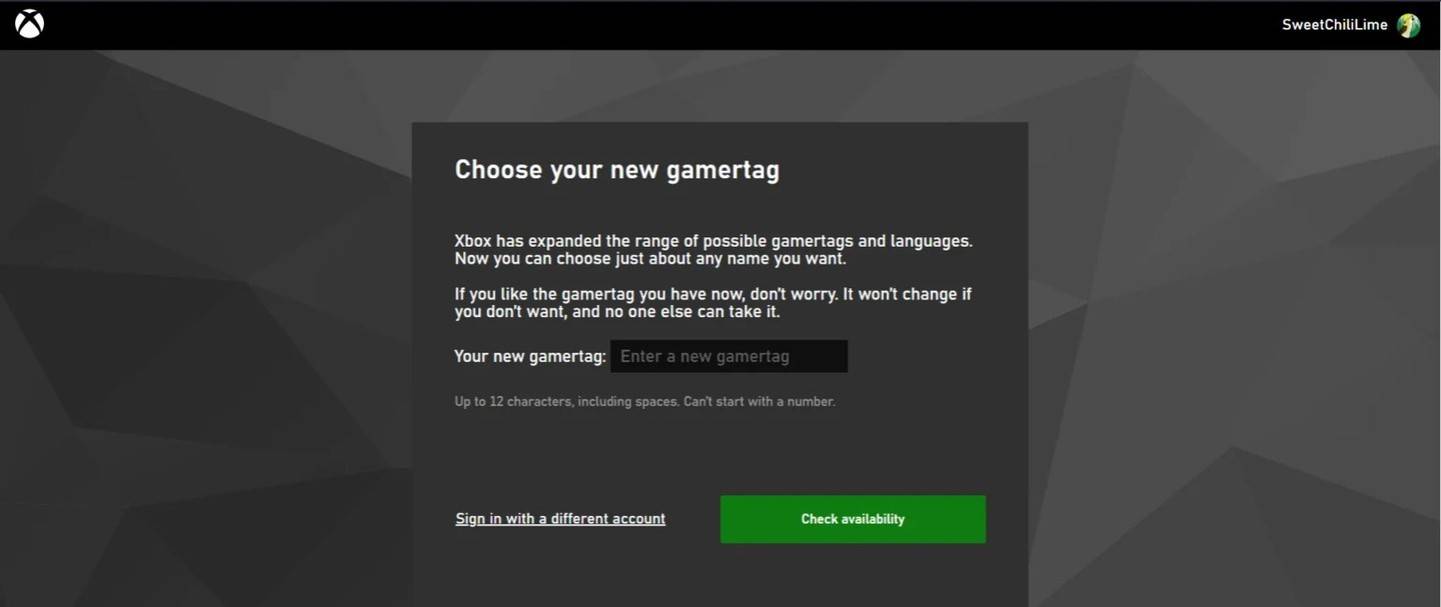 Immagine: Androidauthority.com
Immagine: Androidauthority.com
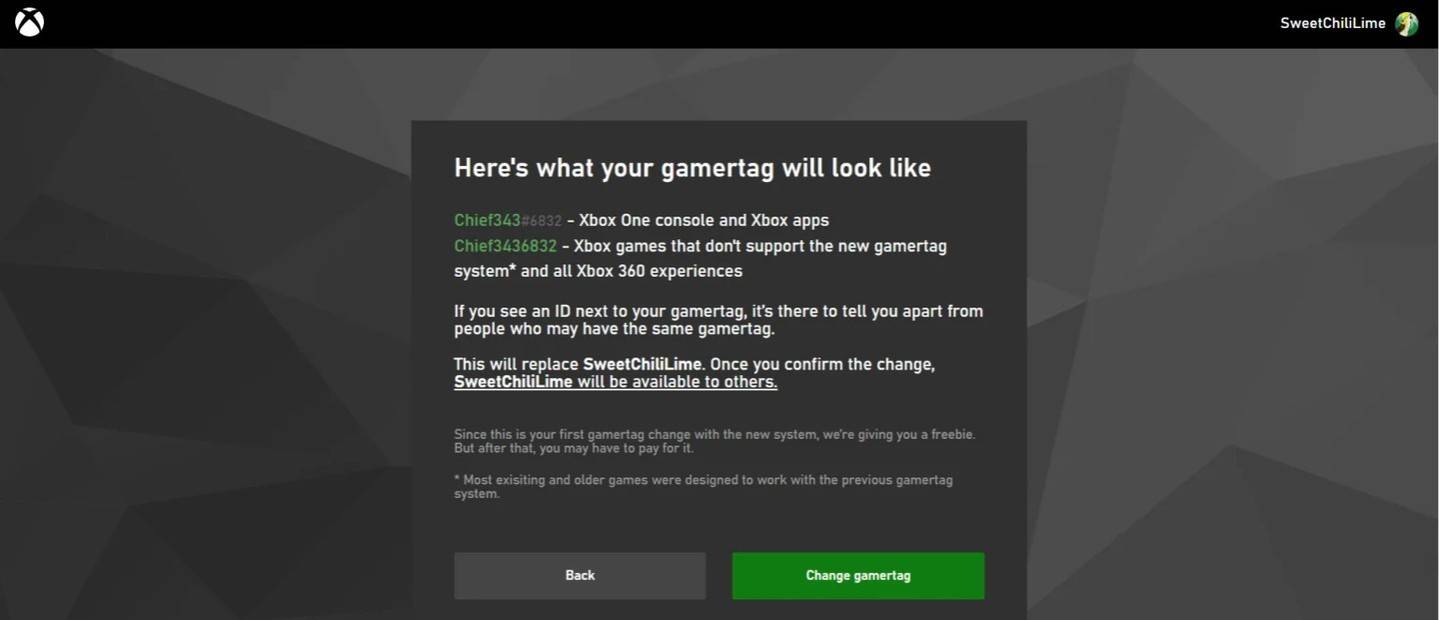 Immagine: Androidauthority.com
Immagine: Androidauthority.com
Ricorda, se il gioco multipiattaforma è spento, il tuo nuovo nome sarà visibile solo ad altri giocatori di Xbox che hanno anche disabili.
Cambiare il tuo nome utente su PlayStation
Su PlayStation, senza gioco multipiattaforma, utilizzerai il tuo ID PSN. Per cambiarlo, segui questi passaggi:
- Accedi alle impostazioni della console principale e vai su "Impostazioni".
- Seleziona "utenti e account".
- Passare al "profilo", quindi "profilo".
- Trova il campo "ID online" e fai clic su "Modifica ID online".
- Inserisci il tuo nuovo nome e conferma le modifiche.
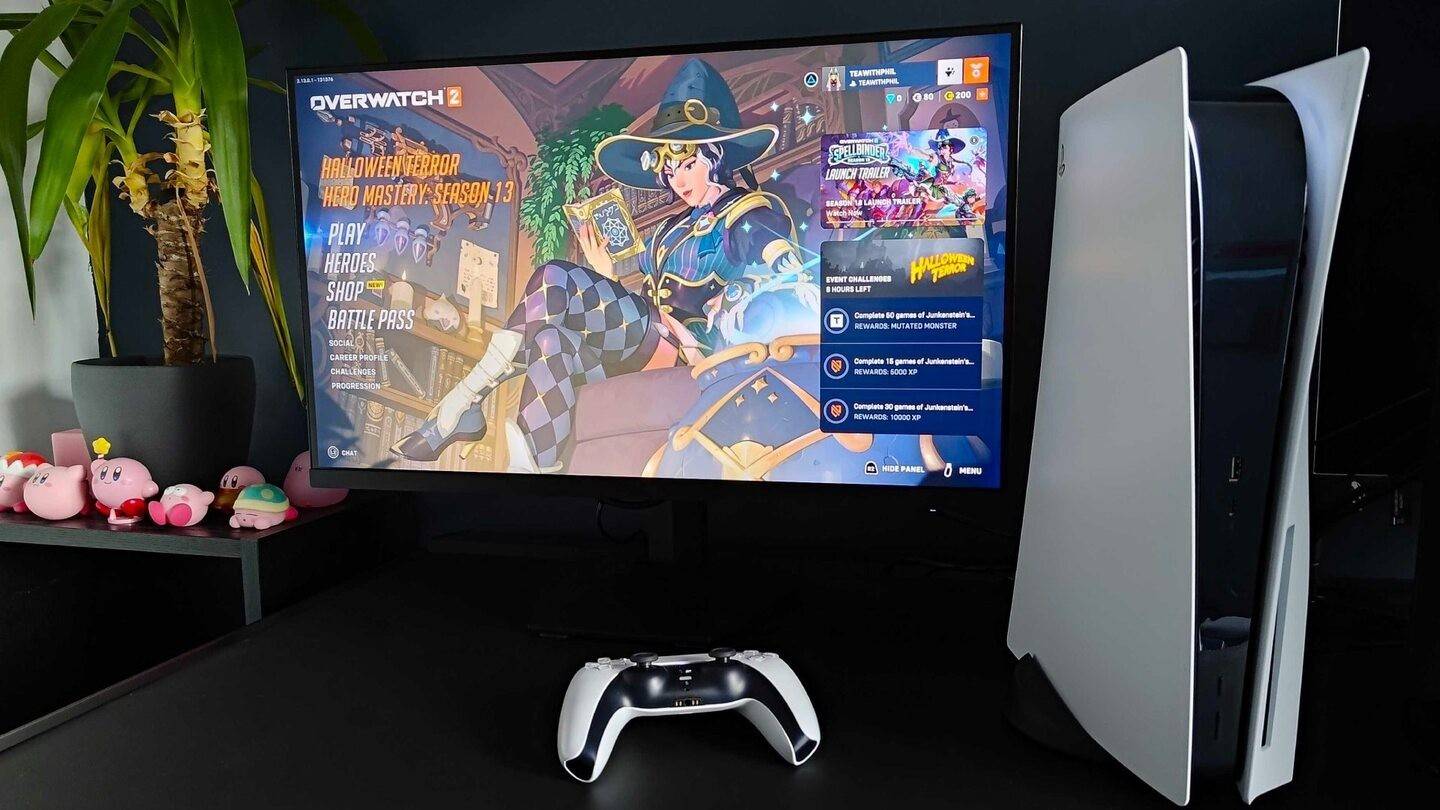 Immagine: inkl.com
Immagine: inkl.com
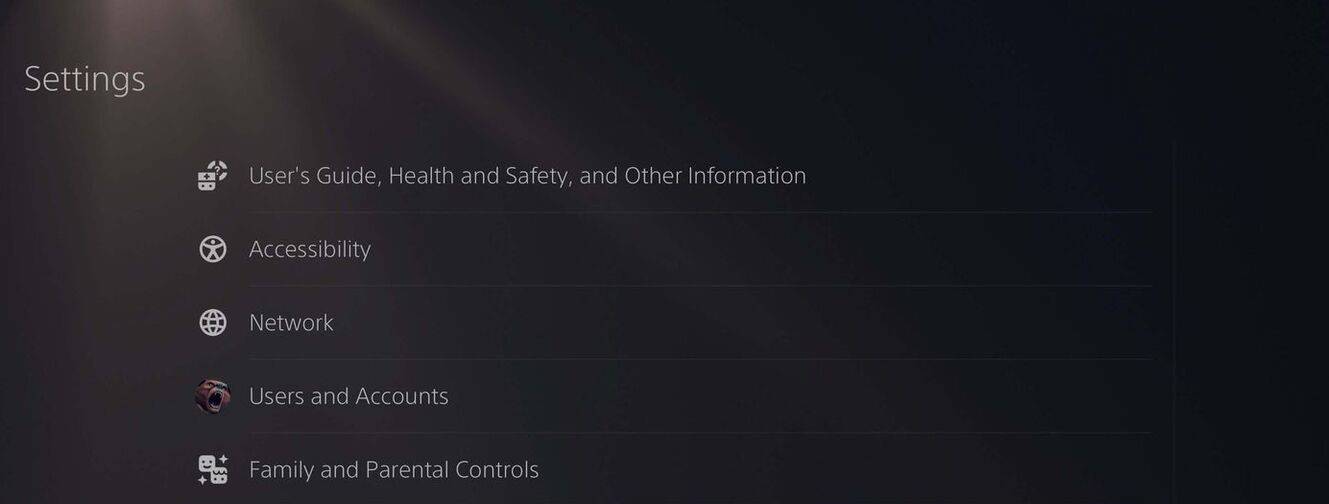 Immagine: Androidauthority.com
Immagine: Androidauthority.com
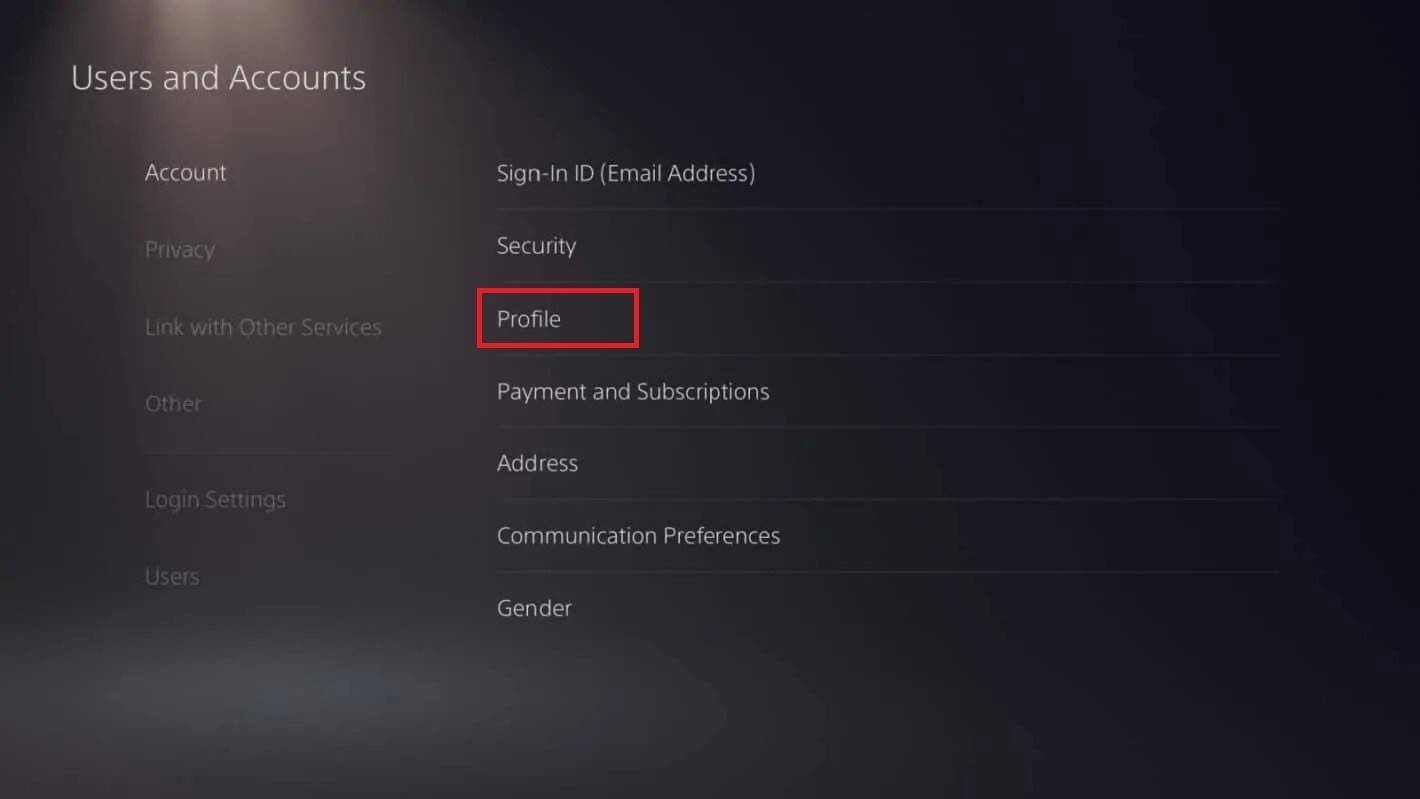 Immagine: Androidauthority.com
Immagine: Androidauthority.com
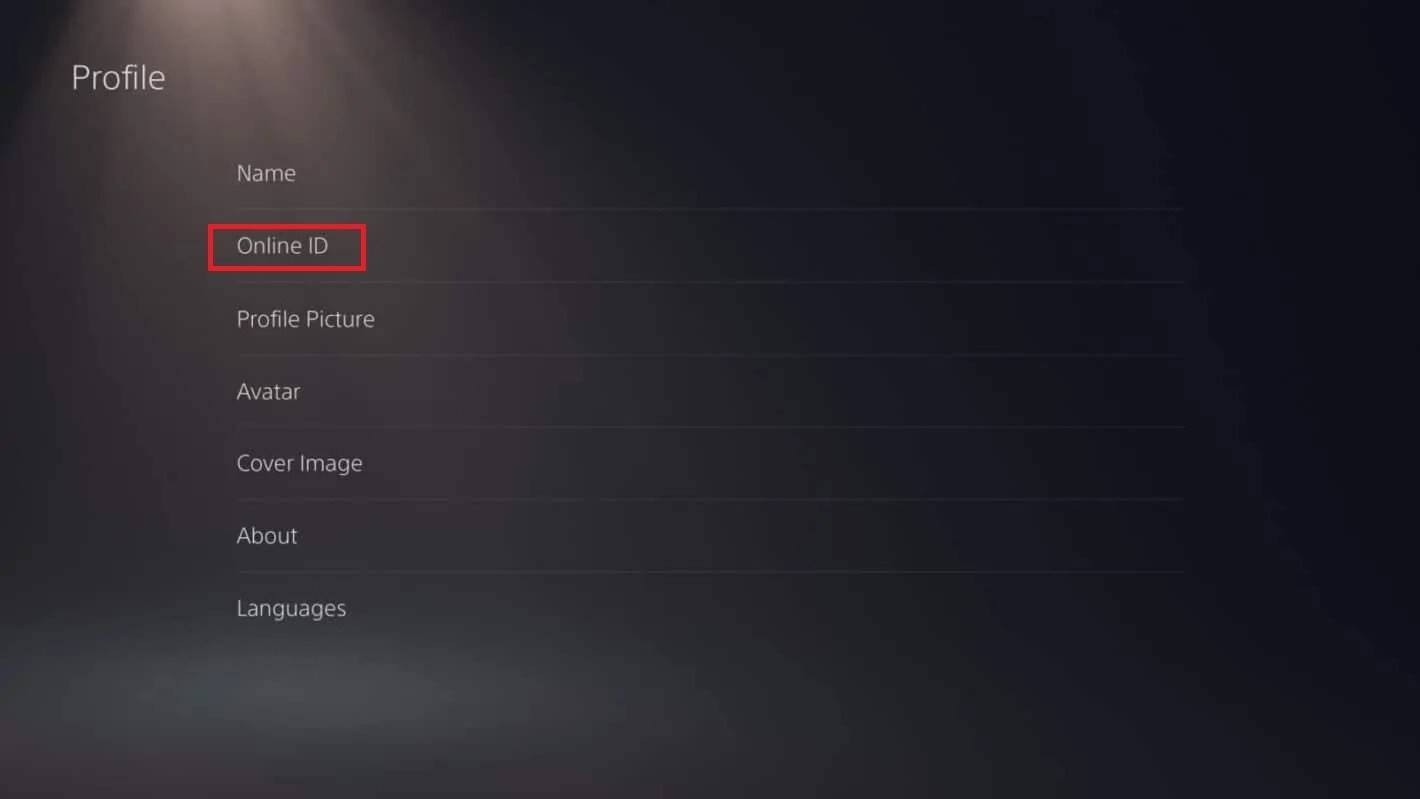 Immagine: Androidauthority.com
Immagine: Androidauthority.com
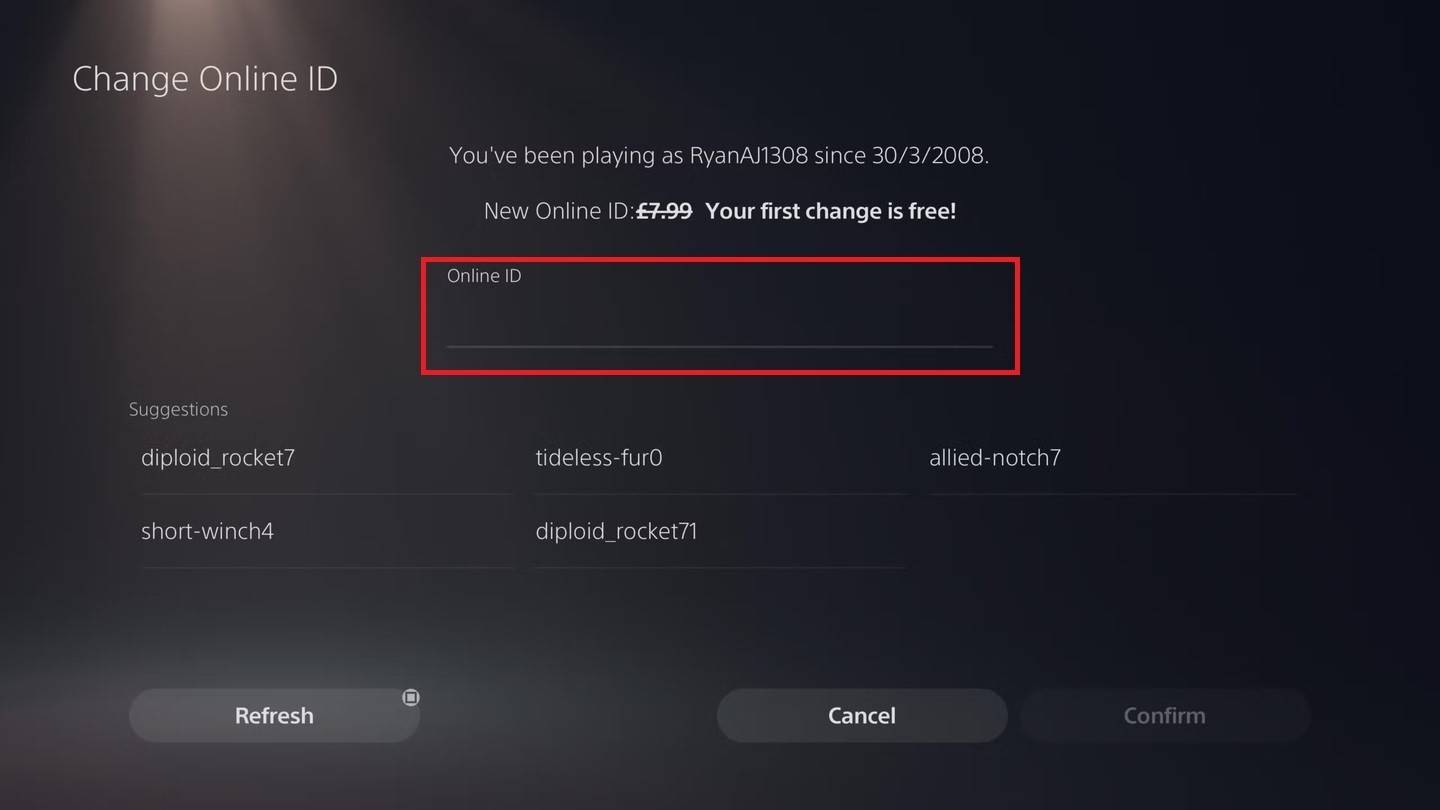 Immagine: Androidauthority.com
Immagine: Androidauthority.com
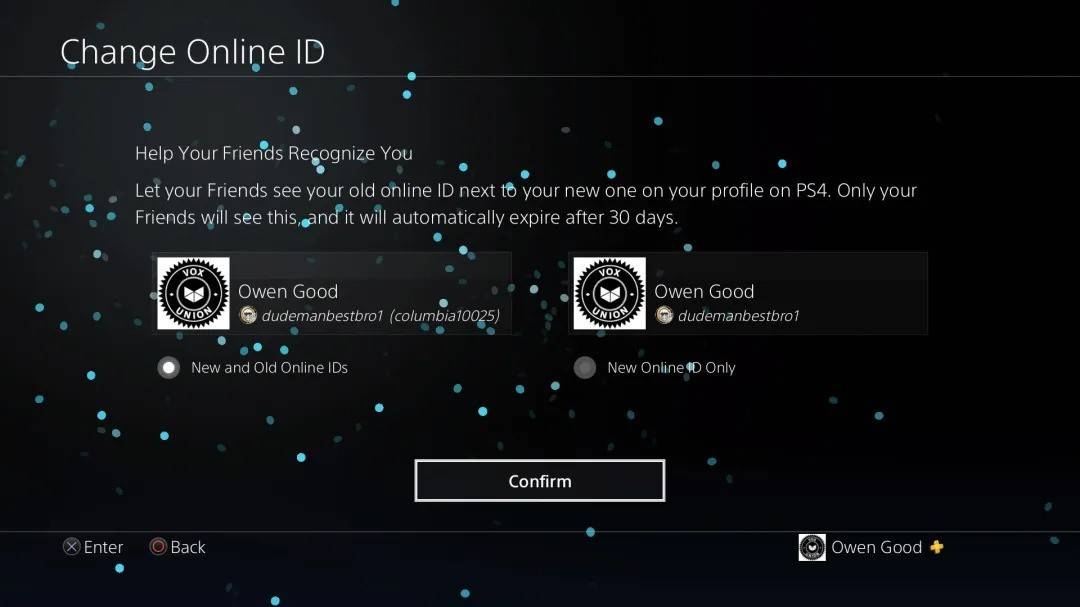 Immagine: Androidauthority.com
Immagine: Androidauthority.com
Il tuo nuovo ID PSN sarà visibile solo ad altri giocatori di PlayStation che hanno disabilitato Crossplay. Con Crossplay acceso, il tuo battletag di Battle.net mostrerà ancora.
Raccomandazioni finali
Prima di cambiare il tuo nome in *Overwatch 2 *, decidi quale metodo ti si adatta:
- Se sei su PC o una console con play multipiattaforma abilitato, utilizzare le istruzioni per PC.
- Per Xbox senza Play Cross, regola il tuo nome tramite le impostazioni Gamertag.
- Per PlayStation senza Crossplay, aggiorna tramite le impostazioni ID PSN.
Inoltre, ricorda:
- Ottieni un cambiamento di battletag gratuito.
- Eventuali ulteriori modifiche hanno una commissione.
- Assicurati che il tuo portafoglio Battle.net abbia abbastanza fondi se stai pagando per una modifica.
Comprendendo questi dettagli, puoi facilmente aggiornare il tuo nome utente * overwatch 2 *, assicurandoti che si allinei con la tua identità in evoluzione e lo stile del gioco.









